Unité 1 : Bien démarrer avec excel
• Premier contact avec Excel
• Première utilisation du ruban et personalisation
• La vue Backstage
• Formats et extensions
• Raccourcis clavier
• Le menu contextuel de la souris
Unité 2 : Gestion de fichiers
• Création d’un nouveau classeur vierge
• Création d’un nouveau classeur basé sur un modèle
• Ouvrir un classeur
• Ajouter une feuille dans un classeur
• Supprimer une ou plusieurs feuilles de calcul dans un classeur
• Envoyer un classeur par e-mail
• Exporter un classeur au format PDF ou XPS
• Le mode protégé d’Excel 2016
• La fonctionnalité Rechercher
Unité 3 : Sélections et mouvements
• Se déplacer dans une feuille de calcul
• Définir une zone de saisie
• Couper, copier et coller
• Couper/Copier/Coller évolué
• Presse-papiers évolué
• Transposer des données
• Supprimer des données dans une feuille de calcul
• Recherches dans un classeur
• Recherches et remplacements
• Recopie de cellules
Unité 4 : Travailler avec les feuilles de calcul
• Saisie de données
• Corrections en cours de frappe
• Listes personnalisées
• Remplissage instantané
• Formules
• Empêcher l’affichage des formules
• Séries de données
• Nommer une plage de cellules
• L’Assistant Fonction
• Calcul automatique
• Suivi des modifications
• Comparaison de classeurs
• Tri de données
• Filtrage des données
• Automatiser les tâches répétitives avec une
• macro
• Affecter un raccourci clavier à une macro
• Coéditer un classeur (Partager dans le ruban)
• Equations
Unité 5 : Affichage et mise en page
• Supprimer lignes et colonnes
• Insérer lignes et colonnes
• Supprimer des cellules
• Insérer des cellules
• Modifier la hauteur des lignes
• Modifier la largeur des colonnes
• Mise en forme de cellules numériques
• Alignement et orientation des cellules
• Centrage sur plusieurs colonnes
• Mise en forme des cellules
• Mise en forme conditionnelle
• Segments
• Copier une mise en forme
• Supprimer la mise en forme
• Mise en forme à l’aide d’un thème
• Protection d’un classeur
• Protection d’une feuille de calcul
• Ajouter des commentaires dans une feuille
• Figer les volets
• Le mode Plan
• Aperçu avant impression et impression
• Modifier les marges de l’impression
• En-têtes et pieds de page
• Mise en place d’une feuille de calcul pour l’impression
Unité 6 : Illustrations
• L’outil de capture d’écran
• Insérer une image
• Modifier la taille d’une image
• Effets artistiques
• Supprimer l’arrière-plan d’une image
• Compresser les images dans un classeur
• Formes automatiques
• Personnaliser une forme
• Effets typographiques
• Représenter des données numériques par un graphique
• Personnaliser un graphique
• Imprimer un graphique
• Graphiques recommandés
• Graphiques croisés dynamiques
• Graphiques SmartArt
• Graphiques Sparkline
• Prévisions en un clic
• Cartes 3D
Moyens mobilisés :
VidéosTableau de bord d'avancementPlateforme de correction des rendus par des expertsRendez-vous personnalisés avec un expert sur demandeUn coach pour le suivi personnalisé
Modalités d'évaluation : Exercices & évaluation continue
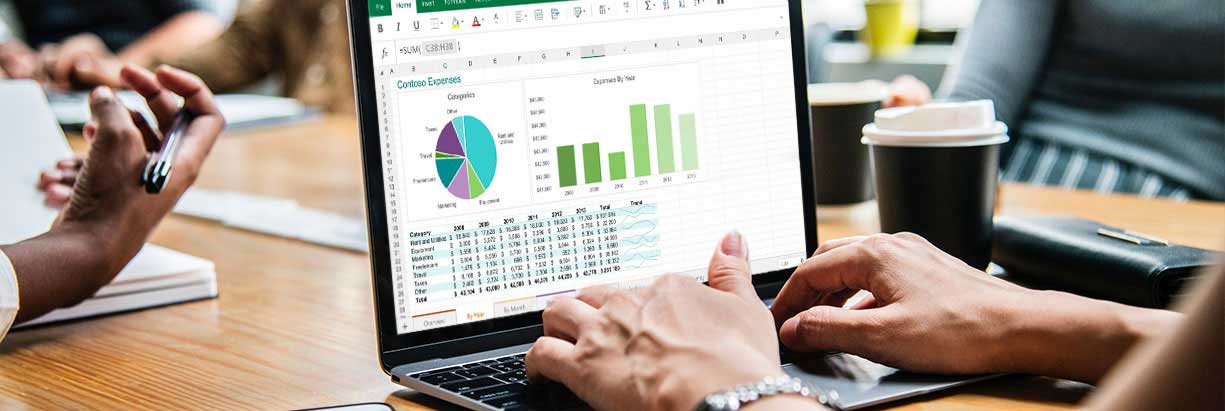
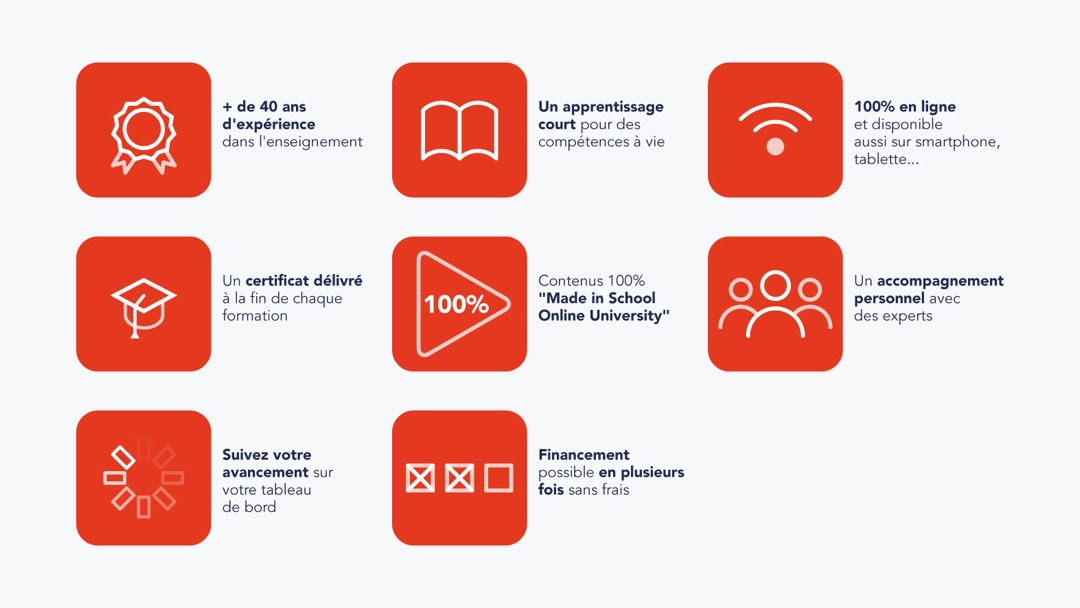
Ecrire un avis public